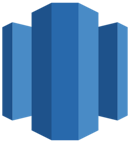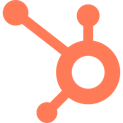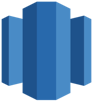Comment utiliser DinMo pour connecter Amazon Redshift à Hubspot ?
La première étape consiste à s'assurer que Amazon Redshift est déjà configuré en tant que source dans DinMo, et que Hubspot a été ajouté en tant que destination avec "l'activation target" déjà configurée.
Si nécessaire, vous pouvez consulter notre documentation.
Assurez-vous d'avoir déjà créé les segments que vous souhaitez synchroniser avec Hubspot dans DinMo. Sinon, accédez à l'onglet "Segments", cliquez sur "Nouveau Segment" et créez-les, un par un, avec les règles appropriées.
Accédez à l'onglet "Activations" et cliquez sur "Nouvelle Activation" dans le coin supérieur droit de l'écran.
Sélectionnez "Segment d'utilisateur". Ensuite, choisissez le segment contenant les données que vous souhaitez synchroniser avec HubSpot. Une fois que vous avez terminé, cliquez sur "Continuer".
Sélectionnez la "Target Activation" que vous avez créée à l'étape 1.
Indiquez si vous souhaitez que DinMo crée de nouveaux contacts dans HubSpot, ou si vous souhaitez uniquement mettre à jour les contacts existants.
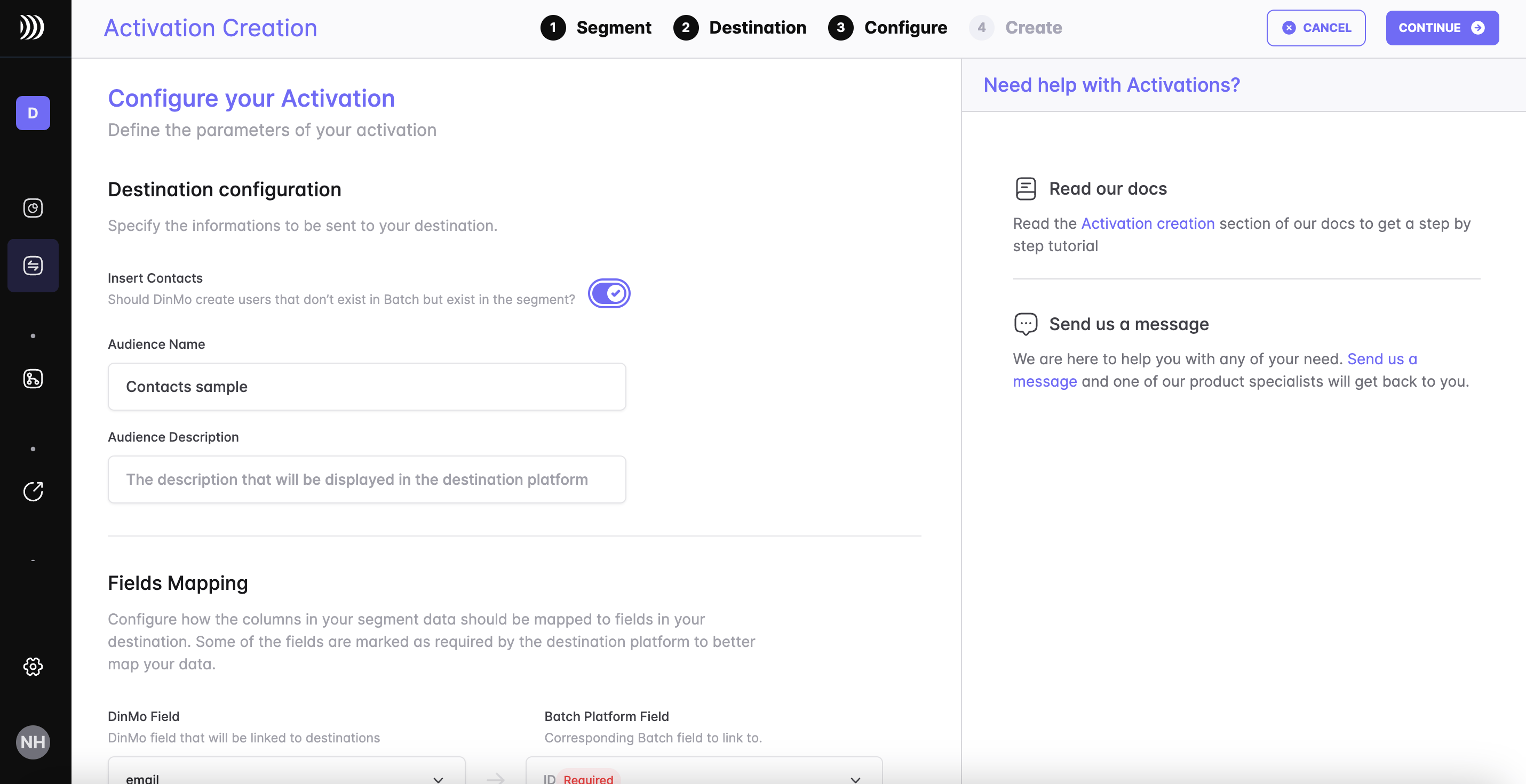
Indiquez quelle propriété envoyer pour reconnaître chaque contact dans Hubspot. Il s'agit généralement de l'adresse e-mail.
Ensuite, faites correspondre les champs de cette entité avec les champs requis par Hubspot. Spécifiez quelle propriété de votre entité correspond à l'ID à appliquer pour identifier les utilisateurs dans Hubspot. Typiquement, il s'agit souvent de l'adresse e-mail.
Si vous cliquez sur "Ajouter une correspondance", DinMo proposera les attributs personnalisés déjà créés dans Hubspot. Vous pourrez donc toujours les garder à jour via DinMo.
Sous la section "Attributs personnalisés", sélectionnez les propriétés que vous souhaitez exporter vers Hubspot en tant qu'attributs personnalisés. S'ils existent avec le même nom sur Hubspot, DinMo mettra à jour leurs valeurs. Sinon, DinMo créera ces attributs personnalisés dans la destination.
Sous les options de planification, choisissez l'intervalle de temps par défaut pour synchroniser votre segment avec la destination. Une synchronisation quotidienne est suffisante pour la plupart des cas d'usage.
Cliquez sur "Continuer", puis sur "Créer" pour terminer.
Une fois l'activation créée, la synchronisation devrait commencer immédiatement. Attendez quelques instants pour vous assurer que la synchronisation est réussie.
Voilà ! Vous avez synchronisé avec succès vos données Amazon Redshift avec Hubspot dans DinMo. Si vous rencontrez des problèmes, consultez la documentation de DinMo ou contactez notre équipe de support pour obtenir de l'aide.